Correction de la carte SD non détectée dans Windows 10
Divers / / November 28, 2021
Si votre carte SD n'est pas reconnue par votre PC, elle ne sera pas détectée dans l'explorateur de fichiers. Le problème principal semble être des pilotes corrompus ou obsolètes ou des problèmes matériels à cause desquels ce problème se produit. La carte SD ne sera pas détectée dans le lecteur de carte SD interne ou le lecteur de carte SD USB car il s'agit d'un logiciel problème, mais pour le vérifier, vous devez connecter votre carte SD à un autre PC, et la carte SD devrait fonctionner sur ce PC. SI ce n'est pas le cas, la carte SD peut être défectueuse. Quoi qu'il en soit, sans perdre de temps, voyons comment réparer la carte SD non détectée dans Windows 10 à l'aide du didacticiel ci-dessous.

Contenu
- Correction de la carte SD non détectée dans Windows 10
- Méthode 1: Changer la lettre du lecteur de la carte SD
- Méthode 2: exécuter l'utilitaire de résolution des problèmes de matériel et de périphériques
- Méthode 3: désactiver et réactiver la carte SD
- Méthode 4: Mettre à jour les pilotes de la carte SD
- Méthode 5: réinstaller les pilotes de la carte SD
Correction de la carte SD non détectée dans Windows 10
Assurez-vous de créer un point de restauration juste au cas où quelque chose ne va pas.
Méthode 1: Changer la lettre du lecteur de la carte SD
1. Appuyez sur la touche Windows + R puis tapez diskmgmt.msc et appuyez sur Entrée.

2. Maintenant, faites un clic droit sur votre carte SD et sélectionnez Changez la lettre de lecteur et les chemins.

3. Maintenant, dans la fenêtre suivante, cliquez sur Bouton de changement.

4. Puis à partir de la liste déroulante sélectionner n'importe quel alphabet sauf l'actuel et cliquez D'ACCORD.

5. Cet alphabet sera la nouvelle lettre de lecteur pour la carte SD.
6. Encore une fois, voyez si vous êtes capable de Correction du problème de la carte SD non détectée dans Windows 10.
Méthode 2: exécuter l'utilitaire de résolution des problèmes de matériel et de périphériques
1. Appuyez sur la touche Windows + I pour ouvrir les paramètres, puis cliquez sur Mise à jour et sécurité icône.

2. Dans le menu de gauche, assurez-vous de sélectionner Dépanner.
3. Maintenant, dans la section "Rechercher et résoudre d'autres problèmes", cliquez sur "Matériel et périphériques“.

4. Ensuite, cliquez sur Exécutez l'utilitaire de résolution des problèmes et suivez les instructions à l'écran pour réparer la carte SD non détectée dans Windows 10.

Méthode 3: désactiver et réactiver la carte SD
1. Appuyez sur la touche Windows + R puis tapez devmgmt.msc et appuyez sur Entrée pour ouvrir le Gestionnaire de périphériques.

2. Développer Adaptateurs hôtes SD ou périphériques à technologie de mémoire sous lequel vous verrez votre appareil Realtek PCI-E Card, reader.
3. Faites un clic droit dessus et sélectionnez Désactiver, il demandera une confirmation sélectionnez Oui pour continuer.

4. Faites à nouveau un clic droit sur votre carte SD et sélectionnez Permettre.
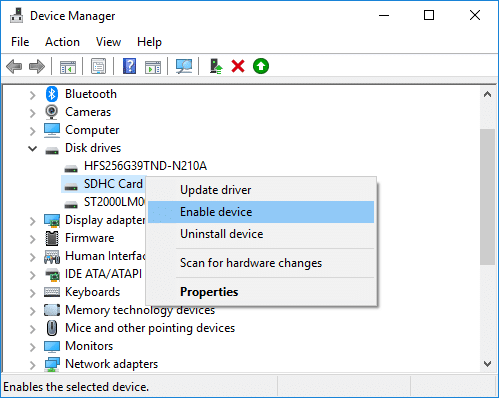
5. Cela résoudra définitivement le problème de la carte SD non reconnue par le PC, sinon, accédez à nouveau au gestionnaire de périphériques.
6. Cette fois étendre les appareils portables alors faites un clic droit sur la lettre de votre périphérique de carte SD et sélectionnez Désactiver.

7. Cliquez à nouveau avec le bouton droit et sélectionnez Permettre.
Méthode 4: Mettre à jour les pilotes de la carte SD
1. Appuyez sur la touche Windows + R puis tapez devmgmgt.msc et appuyez sur Entrée pour ouvrir Gestionnaire de périphériques.

2. Développez Périphériques à technologie de mémoire puis clic droit sur votre lecteur de carte SD et sélectionnez Mettre à jour le pilote.

3. Ensuite, sélectionnez "Rechercher automatiquement le logiciel pilote mis à jour“.

4. Windows téléchargera et installera automatiquement le dernier pilote pour votre carte SD.
5. Une fois terminé, redémarrez votre PC pour enregistrer les modifications.
6. Si après le redémarrage, le problème persiste, passez à l'étape suivante.
7. Sélectionnez à nouveau Mettre à jour le pilote mais cette fois choisit 'Parcourir mon ordinateur pour le logiciel pilote.‘

6. Ensuite, en bas, cliquez « Laissez-moi choisir parmi une liste de pilotes disponibles sur mon ordinateur. »

7. Sélectionnez le dernier pilote dans la liste et cliquez sur Prochain.

8. Laissez Windows installer les pilotes et une fois terminé, fermez tout.
9. Redémarrez votre PC pour enregistrer les modifications, et vous pourrez peut-être Correction de la carte SD non détectée dans Windows 10.
Méthode 5: réinstaller les pilotes de la carte SD
Noter: Avant de désinstaller les pilotes, assurez-vous de connaître la marque et le modèle de votre carte SD et d'avoir téléchargé les derniers pilotes de votre carte SD sur le site Web du fabricant.
1. Appuyez sur la touche Windows + R puis tapez devmgmgt.msc et appuyez sur Entrée pour ouvrir le Gestionnaire de périphériques.

2. Développez Périphériques à technologie de mémoire puis clic droit sur ta carte SD lecteur et sélectionnez Désinstaller.
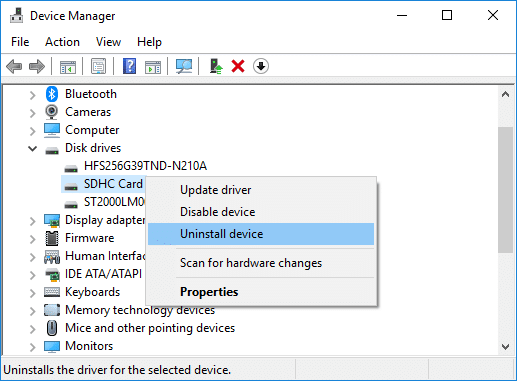
3. Assurez-vous de cocher "Supprimer le logiciel pilote pour cet appareil” puis cliquez sur le Désinstaller bouton pour continuer la désinstallation.
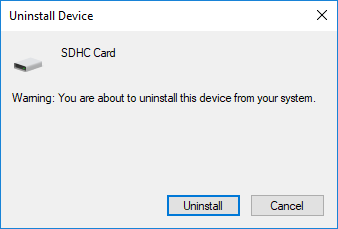
4. Une fois les pilotes de la carte SD désinstallés, redémarrez votre PC pour enregistrer les modifications.
5. Exécutez maintenant la configuration que vous avez téléchargée sur le site Web du fabricant de votre carte SD et suivez les instructions à l'écran pour terminer l'installation.
6. Redémarrez à nouveau votre PC pour enregistrer les modifications et voir si vous pouvez Résoudre le problème de la carte SD non détectée.
Conseillé:
- Correction de l'utilisation élevée du processeur par l'hôte du fournisseur WMI [Windows 10]
- Le WiFi ne fonctionne pas sous Windows 10 [100% fonctionnel]
- 5 façons de réparer la carte SD qui ne s'affiche pas ou ne fonctionne pas
- MSVCR120.dll est manquant dans Windows 10 [RÉSOLU]
ça y est tu as réussi Correction de la carte SD non détectée dans Windows 10 mais si vous avez encore des questions concernant ce tutoriel, n'hésitez pas à les poser dans la section des commentaires.



